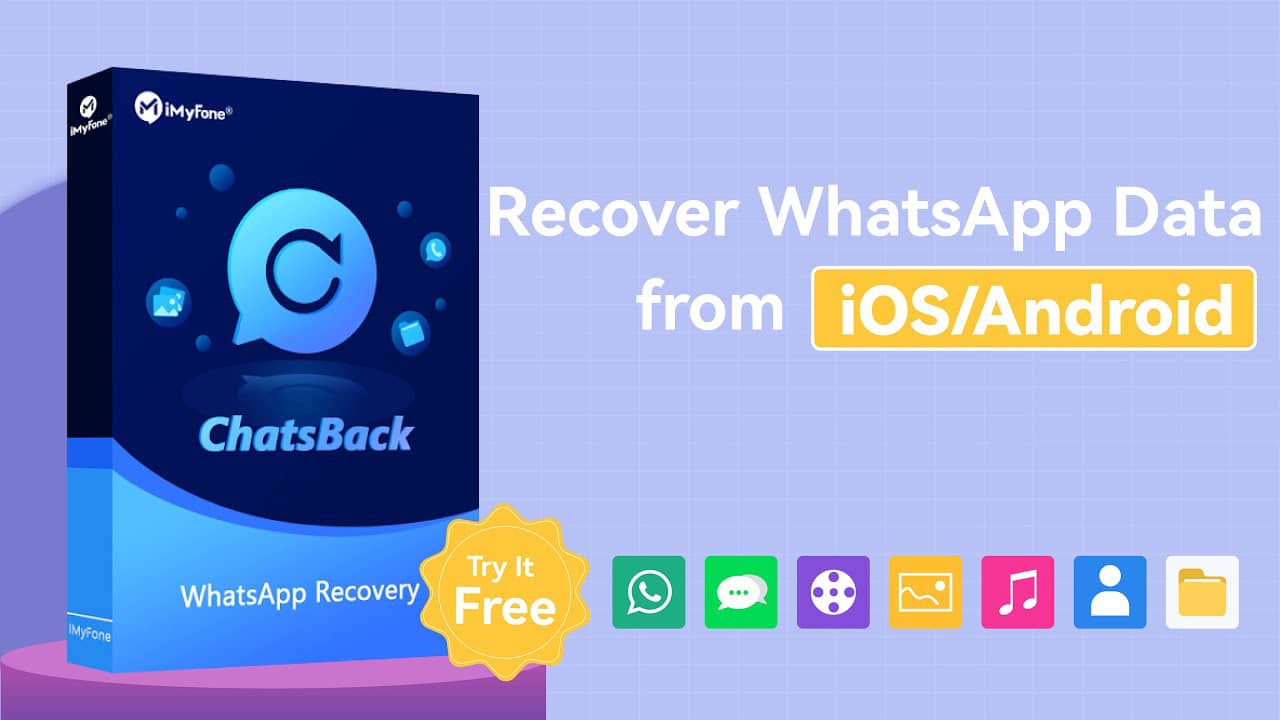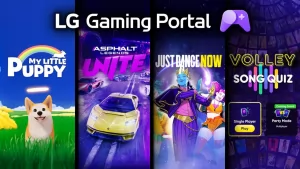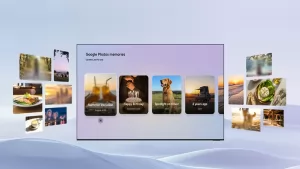استعادة رسائل الواتس اب القديمه بدون نسخ احتياطي عبر برنامج iMyFone
تطبيق واتساب هو أشهر تطبيقات الدردشة والمحادثة النصية والصوتية ولذلك جميعنا نستخدمه بشكل يومي ولا نستطيع الاستغناء عنه سواء من أجل التواصل مع أصدقائنا أو من أجل التواصل مع زملائنا بفرق العمل ولكن هل لاحظت فجأة أنك بدأت تفقد البيانات والرسائل الخاصة بك على تطبيق واتساب؟ إذا كانت إجابتك بنعم فدعني أخبرك بأنه لا داعي للقلق إطلاقاً لأن شركة iMyFone الرائدة في صناعة وتطوير برمجيات استعادة البيانات المحذوفة تمكنت من تطوير أداة احترافية وعلى أعلى مستوى من الجودة والدقة والقدرة على استعادة جميع بيانات واتساب المحذوفة وهذه الأداء هي iMyFone ChatsBack ولكن لا تدع اسمها يخدعك فهي ليست قادرة على استعادة المحادثات وإنما هي قادرة على استعادة جميع الملفات بما في ذلك المستندات والوثائق والملفات المضغوطة وقادرة أيضاً على استعادة جميع الوسائط التي تم حذفها بما في ذلك الصور والفيديو والصوت.
أداة أو برنامج iMyFone ChatsBack ستساعدك على استعادة البيانات المحذوفة على هاتفك سواء كان يعمل بنظام iOS أو أندرويد وبأكثر من طريقة واحدة والتي من بينها استعادة البيانات المحذوفة من سحابة Google Drive أو من الـــ iTunes أو عن طريق مسح السجلات القديمة التي تحتفظ بها الأداة من خلال عمليات الاستعادة السابقة، الخطوات سهلة جداً وبديهية وكل ما عليك فعله هو توصيل هاتفك بجهاز الكمبيوتر وتختار من بين الأربعة أوضاع الوضع المناسب لحالتك وتبدأ في عملية الاسترداد، في هذا المقال سوف نستعرض لكم دليل إرشادي يوضح لكم بالخطوات كيفية استعادة البيانات المحذوفة من الواتساب باستخدام أداة iMyFone ChatsBack، قم بتحميلها ثم اتبع الشرح التالي.
![]()
![]()
في الخطوة الأولى يجب التأكد من السماح بتصحيح أخطاء USB على هاتفك الأندرويد أو النقر فوق "Trust This Computer" على هاتفك الآيفون أو جهاز iPad اللوحي الخاص بك. ولكن يجب قبل أن تنقر فوق زر "Start" أن تختار مكان حفظ البيانات التي سيتم استعادتها.
في الخطوة التالية ستختار عملية المسح بحثاً عن البيانات المحذوفة من الوتساب الخاص بك ولكن هنا ينبغي أن نذكر لكم أن الخطوات التالية ستختلف من الأندرويد إلى iOS وبما أننا سنشرح أولاً على iOS فهذه هي الخطوات التي ينبغي اتباعها.
![]()
حدد نوع الواتساب الذي تريد استعادة بياناتك المحذوفة منه، سواء كان Whatsapp Messenger أو WhatsApp Business ثم انقر فوق تبويب Ok للاستمرار
![]()
في هذه الخطوة ستحاول أداة iMyFone ChatsBack الوصول إلى بيانات جهازك عن طريق عملية المسح العميقة وسيتم تحليل جميع المعلومات التي سيتم استعادتها من قِبل الأداة فيما بعد.
![]()
كما هو موضح أمامكم في صورة المثال السابق بعد الانتهاء من عملية المسح بحثاً عن جميع البيانات المحذوفة من الواتساب، سيتم عرضها أمامكم على شاشة واجهة الأداة وبعد ذلك يمكنك اختيار إما استعادة هذه البيانات واستردادها على جهاز الكمبيوتر أو على هاتفك المحمول.
![]()
إذا قمت بالنقر فوق خيار "Recover to PC" فسوف تحتاج إلى تحديد نوع تنسيق الملف ومكان حفظه ثم انقر فوق Ok وستقوم الأداة بتصدير هذه البيانات إلى مسار الحفظ الذي اخترته بنفسك، لاحظ أن هذه العملية قد تتطلب بعض الوقت بناءً على حجم ونوع الملفات وسرعة شبكة الإنترنت، لذا من المحتمل أن تستغرق هذه العملية بعض الوقت ونتمنى أن تتحلى بالصبر قليلاً.
![]()
أما إذا قمت باختيار "Recover to Device" فأنت في حاجة للتأكد من التعرف على جهازك سواء كان أندرويد أو آيفون ثم النقر فوق Start لبدء العملية.
![]()
بادئ ذي بدء، يجب إيقاف تشغيل Find My iPhone يرجى ملاحظة أنه سيتم مسح بيانات واتساب الموجودة على الجهاز المستهدف بعد اكتمال عملية الاسترداد، لذا من الأفضل أن تقم بعمل نسخة احتياطية من بياناتك أولاً، اضغط على "Ok" للمتابعة.
![]()
اتبع التعليمات الموضحة على الشاشة من أجل تعطيل Find My iPhone.
![]()
ثم توجه إلى متجر آب ستور لتنزيل تطبيق الواتساب
![]()
في الخطوة الأخيرة ستعمل أداة ChatsBack على معالجة الملفات وبعد وقت قليل ستتم إعادة تشغيل الهاتف وستتم عملية استرداد البيانات المحذوفة.
![]()
اختر "Recover WhatsApp Data from Google Drive" ثم قم بتسجيل الدخول إلى حساب جوجل الخاص بك.
![]()
قم بتفويض حساب جوجل الخاص بك حتى يتمكن هذا البرنامج من الوصول إلى بيانات Google Drive وتأكد من إيقاف تشغيل التحقق بإجراء خطوتين قبل منحه الإذن.
![]()
بعد ذلك ستعمل أداة ChatsBack على تحميل بيانات Google Drive الخاصة بك، يمكنك تنزيل الملف على جهاز الكمبيوتر الخاص بك، الأمر قد يستغرق بعض الوقت بناءً على سرعة الإنترنت وحجم الملفات.
الخطوة الثانية : فحص ملفات جوجل درايف
لتحليل قاعدة البيانات، تحتاج أداة ChatsBack منك منح الإذن وستعمل الأداة على تحميل الملفات لإعداد البيئة لتحليل البيانات.
![]()
ثم تحتاج إلى إدخال رمز البلد ورقم الهاتف لقاعدة البيانات التي تختارها وسيرسل واتساب رسالة نصية قصيرة للتحقق من رقم هاتفك.
![]()
بعد التحقق من معلوماتك ستعمل أداة ChatsBack على حساب المفاتيح ذات الصلة لتحليل قاعدة البيانات.
![]()
في النهاية ستعمل الأداة على تحليل البيانات التي اخترتها.
![]()
بالتأكيد، أداة ChatsBack قادرة على استعادة عدد غير محدود من البيانات وستقوم بعرض جميع البيانات القابلة للاسترداد كما هو موضح في صورة المثال السابق وتتيح لك القدرة على استعادة هذه البيانات إلى جهاز الكمبيوتر أو إلى هاتفك الذكي.
![]()
إذا قمت بالنقر فوق خيار "Recover to PC" فستحتاج إلى تحديد تنسيق الملف ومكان حفظه، اضغط على "Ok" ثم يقوم ChatsBack بتصدير الملف إلى المكان الذي تختاره، اعتمادًا على حجم الملف وسرعة الشبكة، يستغرق التصدير وقتًا وفقًا لذلك.
![]()
أما إذا اخترت "Recover to Device" فستعمل أداة ChatsBack على تثبيت إصدار قديم من تطبيق واتساب على هاتفك الذكي، كل ما عليك فعله هو اتباع التعليمات والإرشادات الموضحة على شاشة الكمبيوتر، يرجى العلم أنه سيتم حذف جميع بيانات واتساب الموجودة حالياً على هاتفك، لذا قد يكون من الأفضل الاحتفاظ بنسخة احتياطية من هذه البيانات في مكان آمن.
![]()
سيقوم ChatsBack بمعالجة الملفات، سيتم استرداد بياناتك خلال وقت قريب، قم بتسجيل الدخول إلى حساب واتساب الخاص بك وسترى البيانات التي تم استردادها، بعد تسجيل الدخول قم بعمل نسخة احتياطية محلية وقم بتحديث واتساب إلى أحدث إصدار رسمي.
في بعض الحالات، من الممكن أن تفقد جميع الصور من على حساب واتساب الخاص بك نتيجة الترقية إلى أحدث إصدار من نظام التشغيل، إذا كان لديك نسخة احتياطية من هذه الصور فيمكنك استعادتها بسهولة وبمساعدة أداة ChatsBack أيضاً.
أما إذا لم يكن لديك نسخة احتياطية فحينها قد تكون المشكلة بعض الشيء ولكن هذا لا يعني أنك لن تكون قادراً على استعادتها على الإطلاق وسوف نوضح لكم الآن مجموعة بسيطة جداً من الخطوات والإرشادات التي نوصيكم باتباعها من أجل استعادة الصور المحذوفة من على حساب واتساب الخاص بكم.
إذا لم يكن لديك نسخة احتياطية من الواتساب، فلا داعي للقلق أداة iMyFone ChatsBack ستساعدك على استرجاع هذه الصور مرة ثانية، اتبع معنا هذه الخطوات البسيطة لاسترجاع صورك المحذوفة من الواتساب.
![]()
من النافذة الرئيسية لأداة iMyFone ChatsBack حدد Device Storage ثم انقر فوق التبويب الخاص بها بزر الفأرة الأيسر
![]()
في الخطوة التالية ستحتاج إلى توصيل هاتفك الذكي بالكمبيوتر وإعطاء الصلاحية للكمبيوتر بالتعرف على الهاتف والوصول إلى البيانات سواء كان هاتف آيفون أو أندرويد. وبمجرد أن يتعرف الكمبيوتر على الهاتف وتقرأ أداة iMyFone ChatsBack هاتفك الذكي قم بالنقر فوق تبويب البدء "Start".
![]()
في الخطوة التالية يجب أن تنتظر حتى تنتهي عملية الفحص للنهاية، هذه العملية قد تستغرق بعض الوقت بناءً على سرعة الإنترنت لديك وبناءً على حجم الملفات والوسائط التي تحاول أداة iMyFone ChatsBack البحث عنها بداخل الهاتف. والآن بمجرد أن تكتمل عملية الفحص للنهاية، ستتيح لك أداة ChatsBack القدرة على معاينة البيانات التي تريد استعدادها وتحديدها بشكل فردي لكي تتمكن من استردادها.
في هذه الحالة أنت تحتاج إلى تحديد جميع الصور التي تريد استعادتها مرة ثانية كما هو موضح أمامك في صورة المثال السابق، ستلاحظ أن جميع النتائج متواجدة تحت قسم "WhatsApp Attachments" وبعد ذلك انقر فوق استرداد إلى جهاز الكمبيوتر "Recover to PC" لكي تتمكن من حفظها مرة ثانية على جهاز الكمبيوتر ولكن تذكر أنك قادر أيضاً على استرداد هذه الصور على أي هاتف ذكي سواء كان هاتف آيفون أو هاتف أندرويد.
هناك طريقة أخرى تتيح لك القدرة على استعادة الصور المحذوفة من هاتفك بمساعدة النسخة الاحتياطية المخزنة في حساب جوجل درايف الخاص بك. لحسن الحظ، أنه في كثير من الأحيان يقوم تطبيق واتساب بتخزين جميع البيانات وإنساء نسخة احتياطية منها على حساب جوجل درايف Google Drive من أجل القدرة على استردادها مرة ثانية في حالة حدوث أي ظرف طارئ للحساب الأصلي. لذا، يمكنك الاستعانة أيضاً بالنسخة الاحتياطية المتواجدة على سحابة جوجل درايف ولكي تتمكن من فعل ذلك ستكون مُضطراً على إزالة تطبيق واتساب وإعادة تثبيته مرة ثانية. اتبع هذه الخطوات إذا كان لديم هاتف أندرويد لكي تتمكن من استعادة الصور المحذوفة من حساب واتساب الخاص بك.
فقط تذكر أن هذه الخطوة تتطلب للضرورة الدخول إلى حساب جوجل الخاص بك لكي تتمكن من استعادة النسخة الاحتياطية من بيانات واتساب الخاصة بك من السحابة وبعد اكتمال جميع الخطوات السابقة ستجد جميع الملفات التي تم حذفها بما في ذلك الصور المحذوفة متواجدة في حسابك واتساب الخاص بك كما لو لم يتم حذفها سابقاً.
يجب أن تعرف أن الطرق التي تطرقنا لها في الخطوات السابقة في هذا المقال كفيلة بمساعدتك على استرجاع جميع بياناتك المحذوفة من حساب واتساب الخاص بك بما في ذلك الرسائل التي تم حذفها من على أي جهة اتصال.
أداة أو برنامج iMyFone ChatsBack ستساعدك على استعادة البيانات المحذوفة على هاتفك سواء كان يعمل بنظام iOS أو أندرويد وبأكثر من طريقة واحدة والتي من بينها استعادة البيانات المحذوفة من سحابة Google Drive أو من الـــ iTunes أو عن طريق مسح السجلات القديمة التي تحتفظ بها الأداة من خلال عمليات الاستعادة السابقة، الخطوات سهلة جداً وبديهية وكل ما عليك فعله هو توصيل هاتفك بجهاز الكمبيوتر وتختار من بين الأربعة أوضاع الوضع المناسب لحالتك وتبدأ في عملية الاسترداد، في هذا المقال سوف نستعرض لكم دليل إرشادي يوضح لكم بالخطوات كيفية استعادة البيانات المحذوفة من الواتساب باستخدام أداة iMyFone ChatsBack، قم بتحميلها ثم اتبع الشرح التالي.

1- استعادة محادثات الواتس اب القديمة iPhone
كما ذكرنا لكم منذ قليل، أولاً قم بتوصيل هاتفك بجهاز الكمبيوتر وقم بتشغيل أداة iMyFone ChatBack ثم اختر من الواجهة الرئيسية إحدى الخيارات التي تريد الاعتماد عليها من أجل استعادة بيانات واتساب المحذوفة، انقر فوق "Recover WhatsApp Data from Device Storage" والذي يسمح لك من خلاله بالعثور على جميع البيانات المحلية واستعادة سجلات البيانات الأخيرة.
في الخطوة الأولى يجب التأكد من السماح بتصحيح أخطاء USB على هاتفك الأندرويد أو النقر فوق "Trust This Computer" على هاتفك الآيفون أو جهاز iPad اللوحي الخاص بك. ولكن يجب قبل أن تنقر فوق زر "Start" أن تختار مكان حفظ البيانات التي سيتم استعادتها.
في الخطوة التالية ستختار عملية المسح بحثاً عن البيانات المحذوفة من الوتساب الخاص بك ولكن هنا ينبغي أن نذكر لكم أن الخطوات التالية ستختلف من الأندرويد إلى iOS وبما أننا سنشرح أولاً على iOS فهذه هي الخطوات التي ينبغي اتباعها.

حدد نوع الواتساب الذي تريد استعادة بياناتك المحذوفة منه، سواء كان Whatsapp Messenger أو WhatsApp Business ثم انقر فوق تبويب Ok للاستمرار

في هذه الخطوة ستحاول أداة iMyFone ChatsBack الوصول إلى بيانات جهازك عن طريق عملية المسح العميقة وسيتم تحليل جميع المعلومات التي سيتم استعادتها من قِبل الأداة فيما بعد.

كما هو موضح أمامكم في صورة المثال السابق بعد الانتهاء من عملية المسح بحثاً عن جميع البيانات المحذوفة من الواتساب، سيتم عرضها أمامكم على شاشة واجهة الأداة وبعد ذلك يمكنك اختيار إما استعادة هذه البيانات واستردادها على جهاز الكمبيوتر أو على هاتفك المحمول.

إذا قمت بالنقر فوق خيار "Recover to PC" فسوف تحتاج إلى تحديد نوع تنسيق الملف ومكان حفظه ثم انقر فوق Ok وستقوم الأداة بتصدير هذه البيانات إلى مسار الحفظ الذي اخترته بنفسك، لاحظ أن هذه العملية قد تتطلب بعض الوقت بناءً على حجم ونوع الملفات وسرعة شبكة الإنترنت، لذا من المحتمل أن تستغرق هذه العملية بعض الوقت ونتمنى أن تتحلى بالصبر قليلاً.

أما إذا قمت باختيار "Recover to Device" فأنت في حاجة للتأكد من التعرف على جهازك سواء كان أندرويد أو آيفون ثم النقر فوق Start لبدء العملية.

بادئ ذي بدء، يجب إيقاف تشغيل Find My iPhone يرجى ملاحظة أنه سيتم مسح بيانات واتساب الموجودة على الجهاز المستهدف بعد اكتمال عملية الاسترداد، لذا من الأفضل أن تقم بعمل نسخة احتياطية من بياناتك أولاً، اضغط على "Ok" للمتابعة.
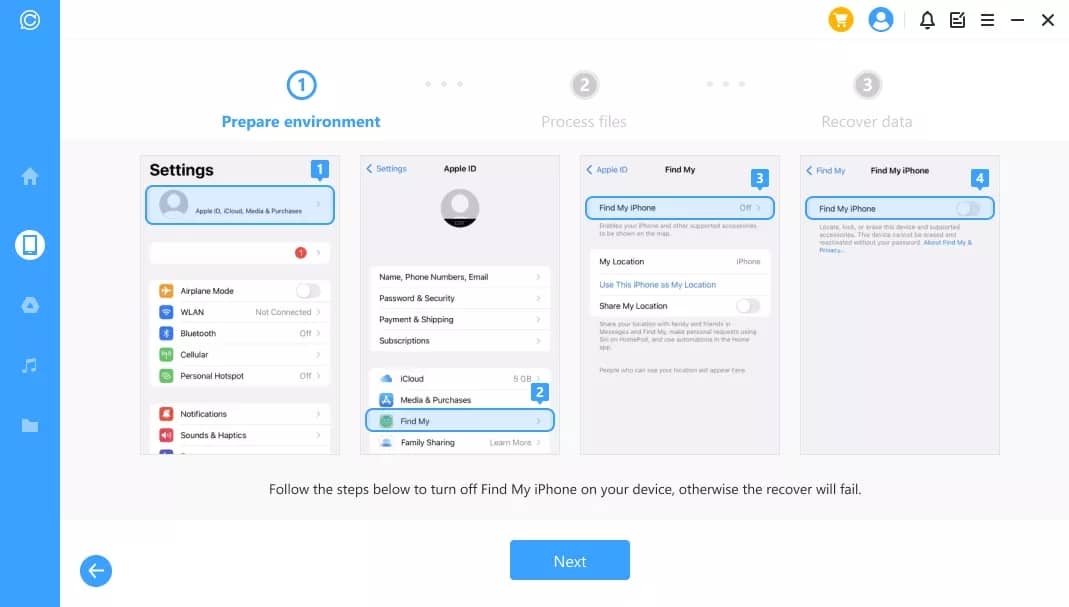
اتبع التعليمات الموضحة على الشاشة من أجل تعطيل Find My iPhone.
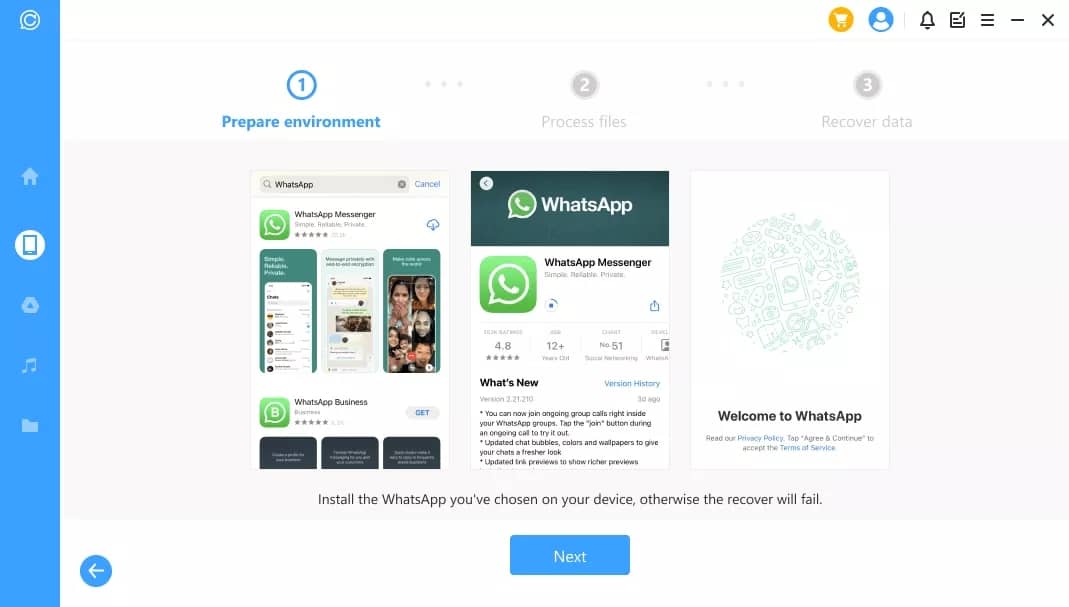
ثم توجه إلى متجر آب ستور لتنزيل تطبيق الواتساب

في الخطوة الأخيرة ستعمل أداة ChatsBack على معالجة الملفات وبعد وقت قليل ستتم إعادة تشغيل الهاتف وستتم عملية استرداد البيانات المحذوفة.
2- استعادة النسخة الاحتياطية للواتس اب من جوجل درايف Android
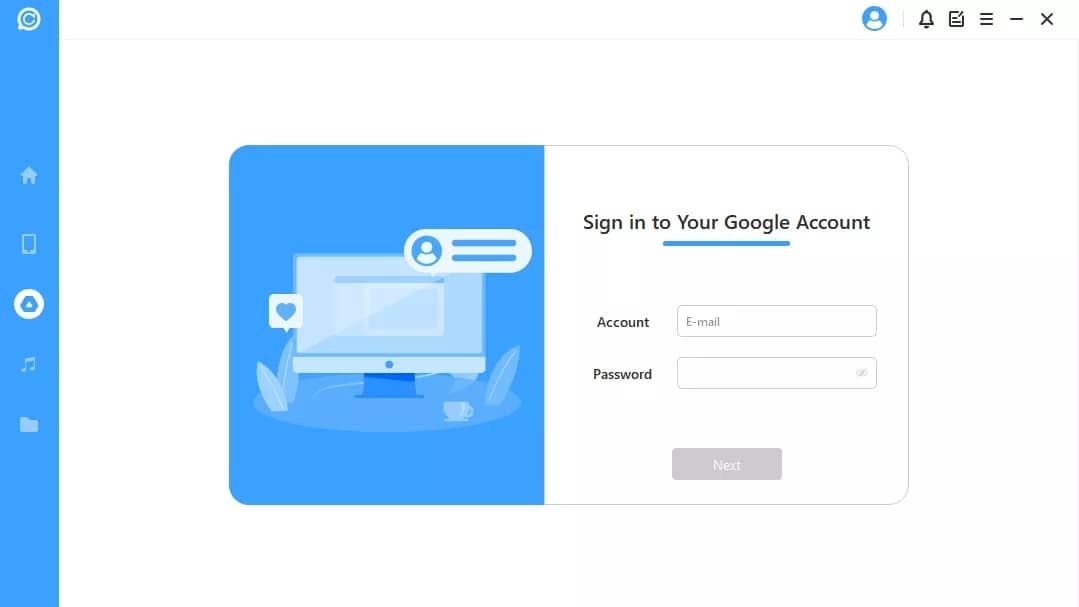
اختر "Recover WhatsApp Data from Google Drive" ثم قم بتسجيل الدخول إلى حساب جوجل الخاص بك.
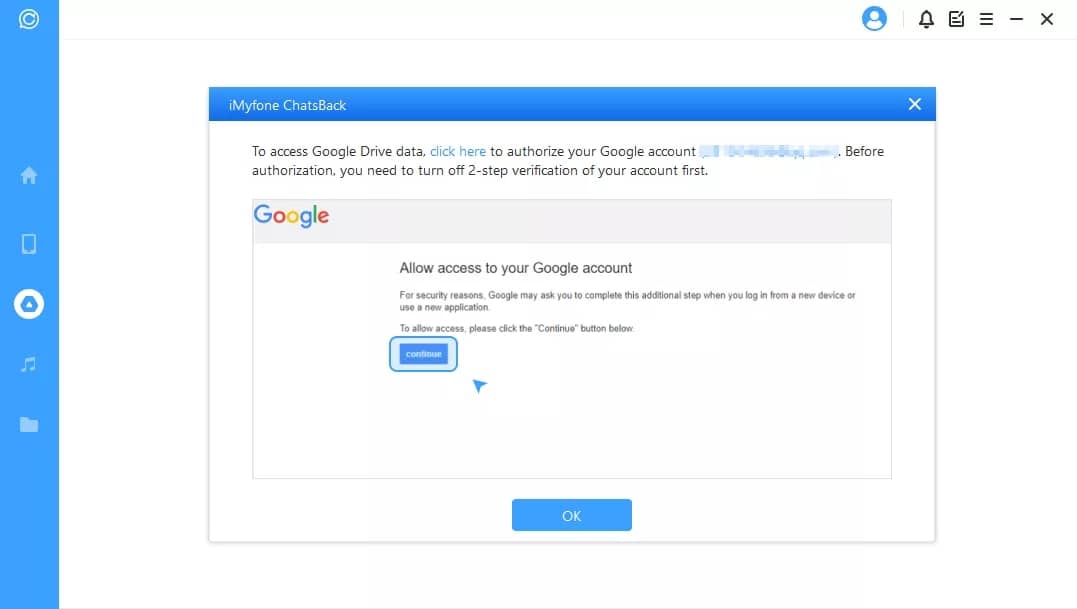
قم بتفويض حساب جوجل الخاص بك حتى يتمكن هذا البرنامج من الوصول إلى بيانات Google Drive وتأكد من إيقاف تشغيل التحقق بإجراء خطوتين قبل منحه الإذن.

بعد ذلك ستعمل أداة ChatsBack على تحميل بيانات Google Drive الخاصة بك، يمكنك تنزيل الملف على جهاز الكمبيوتر الخاص بك، الأمر قد يستغرق بعض الوقت بناءً على سرعة الإنترنت وحجم الملفات.
الخطوة الثانية : فحص ملفات جوجل درايف
لتحليل قاعدة البيانات، تحتاج أداة ChatsBack منك منح الإذن وستعمل الأداة على تحميل الملفات لإعداد البيئة لتحليل البيانات.

ثم تحتاج إلى إدخال رمز البلد ورقم الهاتف لقاعدة البيانات التي تختارها وسيرسل واتساب رسالة نصية قصيرة للتحقق من رقم هاتفك.

بعد التحقق من معلوماتك ستعمل أداة ChatsBack على حساب المفاتيح ذات الصلة لتحليل قاعدة البيانات.

في النهاية ستعمل الأداة على تحليل البيانات التي اخترتها.
3- استعادة الملفات المحذوفة من الواتس اب للاندرويد
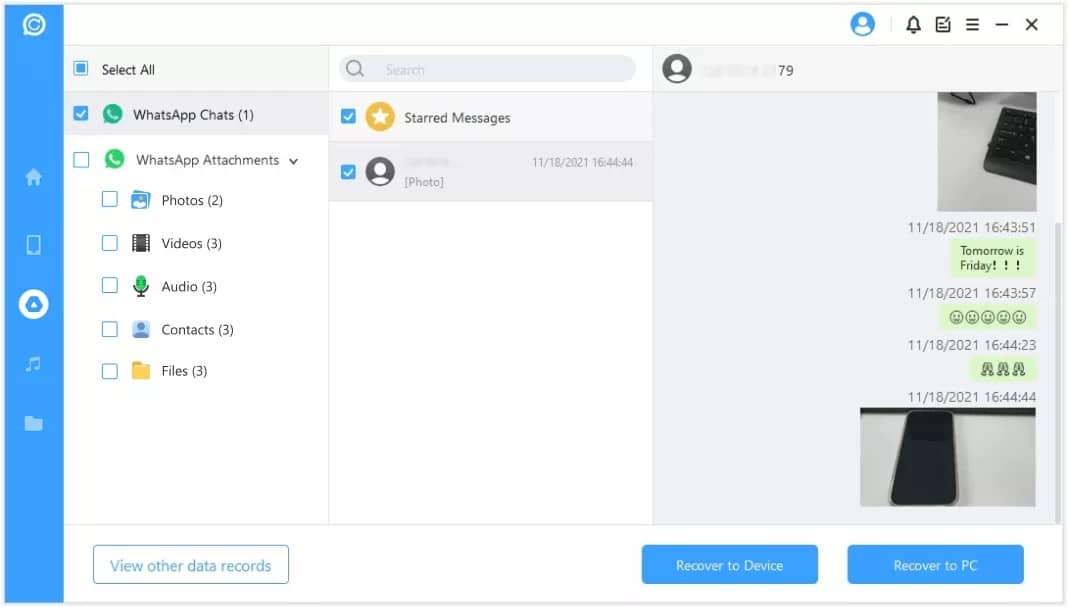
بالتأكيد، أداة ChatsBack قادرة على استعادة عدد غير محدود من البيانات وستقوم بعرض جميع البيانات القابلة للاسترداد كما هو موضح في صورة المثال السابق وتتيح لك القدرة على استعادة هذه البيانات إلى جهاز الكمبيوتر أو إلى هاتفك الذكي.

إذا قمت بالنقر فوق خيار "Recover to PC" فستحتاج إلى تحديد تنسيق الملف ومكان حفظه، اضغط على "Ok" ثم يقوم ChatsBack بتصدير الملف إلى المكان الذي تختاره، اعتمادًا على حجم الملف وسرعة الشبكة، يستغرق التصدير وقتًا وفقًا لذلك.

أما إذا اخترت "Recover to Device" فستعمل أداة ChatsBack على تثبيت إصدار قديم من تطبيق واتساب على هاتفك الذكي، كل ما عليك فعله هو اتباع التعليمات والإرشادات الموضحة على شاشة الكمبيوتر، يرجى العلم أنه سيتم حذف جميع بيانات واتساب الموجودة حالياً على هاتفك، لذا قد يكون من الأفضل الاحتفاظ بنسخة احتياطية من هذه البيانات في مكان آمن.

سيقوم ChatsBack بمعالجة الملفات، سيتم استرداد بياناتك خلال وقت قريب، قم بتسجيل الدخول إلى حساب واتساب الخاص بك وسترى البيانات التي تم استردادها، بعد تسجيل الدخول قم بعمل نسخة احتياطية محلية وقم بتحديث واتساب إلى أحدث إصدار رسمي.
4- استعادة الصور المحذوفة من الواتس اب
هل فقدت بعض الصور من على حساب واتساب الخاص بك، تعد عملية استعادة الصور المحذوفة من الواتساب بمثابة جزء لا يتجزأ من الشرح الذي طرحناه للتو في الفقرات السابقة سواء كانت هذه الصور تم حذفها عرضياً أو نتيجة إصابة الهاتف بالفيروسات والبرمجيات الخبيثة أو لأي أسباب خارجة عن إرادتك، الأخبار الجيدة هي أن أداة iMtFone ChatsBack قادرة على استعادة جميع أنواع الوسائط التي تم حذفها سواء كانت مجموعة من الصور أو مجموعة من مقاطع الفيديو الخاصة بك أو حتى بعض المسارات الصوتية والأغاني.في بعض الحالات، من الممكن أن تفقد جميع الصور من على حساب واتساب الخاص بك نتيجة الترقية إلى أحدث إصدار من نظام التشغيل، إذا كان لديك نسخة احتياطية من هذه الصور فيمكنك استعادتها بسهولة وبمساعدة أداة ChatsBack أيضاً.
أما إذا لم يكن لديك نسخة احتياطية فحينها قد تكون المشكلة بعض الشيء ولكن هذا لا يعني أنك لن تكون قادراً على استعادتها على الإطلاق وسوف نوضح لكم الآن مجموعة بسيطة جداً من الخطوات والإرشادات التي نوصيكم باتباعها من أجل استعادة الصور المحذوفة من على حساب واتساب الخاص بكم.
إذا لم يكن لديك نسخة احتياطية من الواتساب، فلا داعي للقلق أداة iMyFone ChatsBack ستساعدك على استرجاع هذه الصور مرة ثانية، اتبع معنا هذه الخطوات البسيطة لاسترجاع صورك المحذوفة من الواتساب.

من النافذة الرئيسية لأداة iMyFone ChatsBack حدد Device Storage ثم انقر فوق التبويب الخاص بها بزر الفأرة الأيسر

في الخطوة التالية ستحتاج إلى توصيل هاتفك الذكي بالكمبيوتر وإعطاء الصلاحية للكمبيوتر بالتعرف على الهاتف والوصول إلى البيانات سواء كان هاتف آيفون أو أندرويد. وبمجرد أن يتعرف الكمبيوتر على الهاتف وتقرأ أداة iMyFone ChatsBack هاتفك الذكي قم بالنقر فوق تبويب البدء "Start".

في الخطوة التالية يجب أن تنتظر حتى تنتهي عملية الفحص للنهاية، هذه العملية قد تستغرق بعض الوقت بناءً على سرعة الإنترنت لديك وبناءً على حجم الملفات والوسائط التي تحاول أداة iMyFone ChatsBack البحث عنها بداخل الهاتف. والآن بمجرد أن تكتمل عملية الفحص للنهاية، ستتيح لك أداة ChatsBack القدرة على معاينة البيانات التي تريد استعدادها وتحديدها بشكل فردي لكي تتمكن من استردادها.
في هذه الحالة أنت تحتاج إلى تحديد جميع الصور التي تريد استعادتها مرة ثانية كما هو موضح أمامك في صورة المثال السابق، ستلاحظ أن جميع النتائج متواجدة تحت قسم "WhatsApp Attachments" وبعد ذلك انقر فوق استرداد إلى جهاز الكمبيوتر "Recover to PC" لكي تتمكن من حفظها مرة ثانية على جهاز الكمبيوتر ولكن تذكر أنك قادر أيضاً على استرداد هذه الصور على أي هاتف ذكي سواء كان هاتف آيفون أو هاتف أندرويد.
هناك طريقة أخرى تتيح لك القدرة على استعادة الصور المحذوفة من هاتفك بمساعدة النسخة الاحتياطية المخزنة في حساب جوجل درايف الخاص بك. لحسن الحظ، أنه في كثير من الأحيان يقوم تطبيق واتساب بتخزين جميع البيانات وإنساء نسخة احتياطية منها على حساب جوجل درايف Google Drive من أجل القدرة على استردادها مرة ثانية في حالة حدوث أي ظرف طارئ للحساب الأصلي. لذا، يمكنك الاستعانة أيضاً بالنسخة الاحتياطية المتواجدة على سحابة جوجل درايف ولكي تتمكن من فعل ذلك ستكون مُضطراً على إزالة تطبيق واتساب وإعادة تثبيته مرة ثانية. اتبع هذه الخطوات إذا كان لديم هاتف أندرويد لكي تتمكن من استعادة الصور المحذوفة من حساب واتساب الخاص بك.
- إزالة تطبيق واتساب وإعادة تثبيته: في هذه الخطوة أنت مُضطر على إزالة تثبيت تطبيق واتساب من على هاتفك الأندرويد عن طريق عمل Uninstall للتطبيق ثم إعادة تنزيل التطبيق من المتجر مرة ثانية وتثبيته من جديد، جدير بالذكر أن هذه العملية قد تتسبب في محو جميع بيانات واتساب الخاصة بك الحالية، لذا يمكنك عمل نسخة احتياطية من بياناتك الهامة أولاً قبل الشروع في هذه الخطوة.
- تشغيل تطبيق واتساب: الآن في هذه الخطوة ستحتاج إلى تشغيل تطبيق واتساب على هاتفك بشكل طبيعي جداً وإدخال رقم هاتفك مرة ثانية من أجل إعداد حساب واتساب الخاص بك بشكل صحيح وهذه الخطوة ضرورية وسيطلب منك التطبيق تنفيذها أثناء إعداد حسابك لأول مرة، لذا هي خطوة روتينية ولابد منها.
- حدد استعادة: هذه هي الخطوة الثالثة والأخير والتي ستتيح لك القدرة على استعادة جميع البيانات المحذوفة بما في ذلك الصور والمستندات والوثائق والملفات المضغوطة والروابط والوسائط بما في ذلك مقاطع الفيديو والمسارات الصوتية وما إلى ذلك، انقر على خيار Restore إذا كان التطبيق لديك باللغة الإنجليزية أو انقر فوق خيار استعادة إذا كان التطبيق باللغة العربية واترك التطبيق للحظات وسيعمل تطبيق واتساب على استعادة جميع أنواع الملفات كما لو لم يتم حذفها على الإطلاق.
فقط تذكر أن هذه الخطوة تتطلب للضرورة الدخول إلى حساب جوجل الخاص بك لكي تتمكن من استعادة النسخة الاحتياطية من بيانات واتساب الخاصة بك من السحابة وبعد اكتمال جميع الخطوات السابقة ستجد جميع الملفات التي تم حذفها بما في ذلك الصور المحذوفة متواجدة في حسابك واتساب الخاص بك كما لو لم يتم حذفها سابقاً.
5- استعادة رسائل الواتس اب للاندرويد
أحياناً البعض منا قد يفقد أي بيانات هامة من الهاتف ولا يجد طريقة سهلة ومباشرة لاستعادتها مرة ثانية وهي مشكلة في غاية الصعوبة تكاد تكون كارثية إذا كانت هذه البيانات مرتبطة بأعمالنا المهنية والوظيفية. على سبيل المثال، أن تقوم بحذف رسال الواتساب من على هاتفك الاندرويد وتكون غير قادر على استردادها رغم أنها تحتوي على معلومات مهمة متعلقة بعملك، الأخبار السارة هي أن هناك العديد من أدوات الطرف الثالث التي يمكننا الاستعانة بها من أجل استعادة جميع البيانات المحذوفة بما في ذلك بيانات ورسائل واتساب وسوف نوضح لكم الآن بالخطوات كيف تتمكنون من استعادة رسائل الواتساب المحذوفة للاندرويد باستخدام أداة iMyFone ChatsBack وسنتطرق إلى بعض النصائح الهامة أثناء الشرح حتى لا تفقدون هذه البيانات أو هذه الرسائل مرة ثانية.يجب أن تعرف أن الطرق التي تطرقنا لها في الخطوات السابقة في هذا المقال كفيلة بمساعدتك على استرجاع جميع بياناتك المحذوفة من حساب واتساب الخاص بك بما في ذلك الرسائل التي تم حذفها من على أي جهة اتصال.
- قم بتشغيل أداة iMyFone ChatsBack على جهاز الكمبيوتر الخاص بك وثم بتوصيل هاتفك الأندرويد بالكمبيوتر وأعطِ الكمبيوتر الصلاحية بالوصول إلى بيانات الهاتف وانقر من الواجهة الرئيسية للأداة فوق خيار Recover WhatsApp Data from Device Storage.
- الآن انقر فوق "Start" لتبدأ عملية الفحص الروتينية وستحتاج في هذه الخطوة إدخال رقم هاتفك ورسالة الموافقة بعد الانتهاء من عملية المسح.
- في الخطوة الثالثة وبعد تحليل قاعدة البيانات يمكنك الآن تحديد جميع الرسائل التي تريد استعادتها مرة ثانية. لاحظ أنه يمكنك استرجاع الرسائل إلى جهاز الكمبيوتر أو إلى هاتفك الأندرويد ثم النقر فوق الموافقة. الأفضل من ذلك أنه يمكنك معاينة الملفات قبل عملية الاسترداد لاختيار الملفات أو الرسائل أو الوسائط التي تريد استعادتها بشكل فردي للحفاظ على مساحة الهاتف وهذا فقط في حالة كنت تريد ذلك.
شاهد المزيد من برامج اشترك فى قناتنا علي التليجرام
أشترك لتحصل علي أهم أخبار التقنية